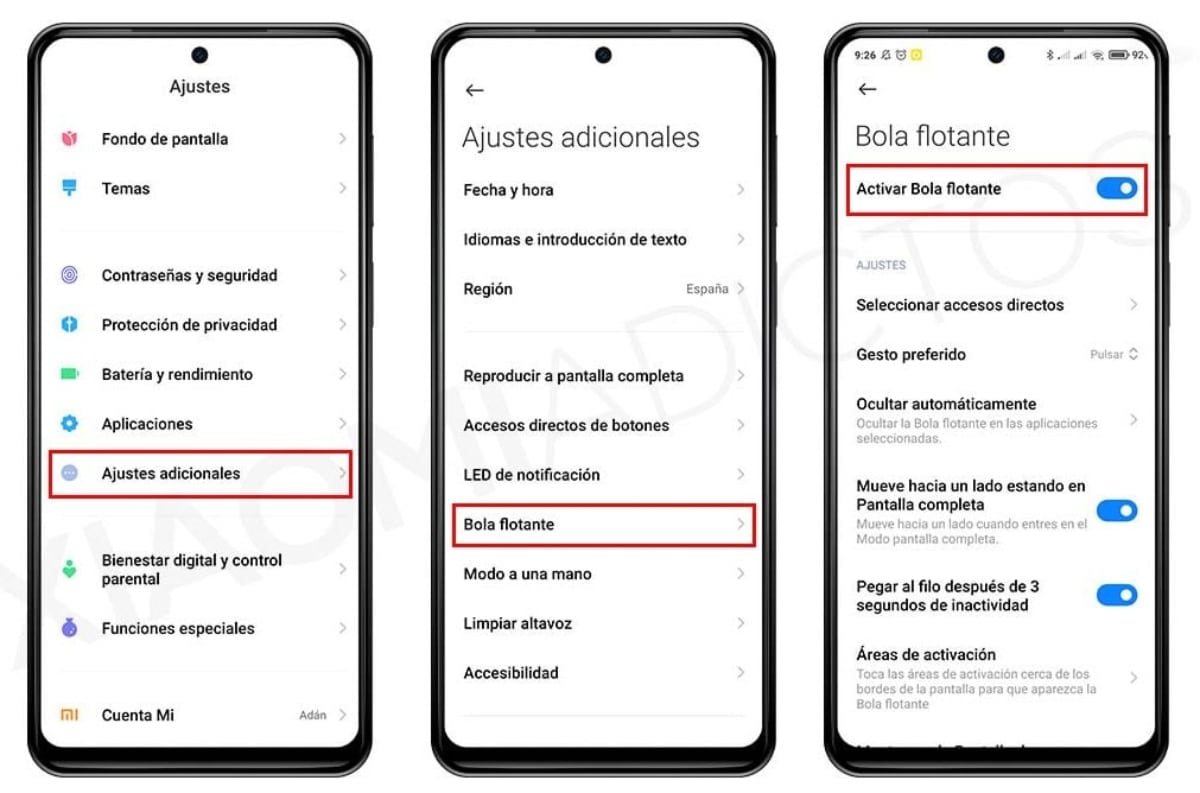Ang mga screenshot ay isang kapaki-pakinabang na tool upang makuha ang mahalagang impormasyon sa iyong Xiaomi device. Kailangan mo mang magbahagi ng impormasyon sa mga katrabaho, mag-save ng larawang nakita mo online, o magdokumento ng teknikal na isyu sa iyong device, matutulungan ka ng mga screenshot na gawin ito nang mabilis at mahusay.
Sa mga Xiaomi device, ang pagkuha ng screenshot ay madali at maaaring gawin sa maraming paraan. Bukod pa rito, mayroong malawak na iba't ibang mga app na magagamit na nagbibigay-daan sa iyong i-customize ang iyong mga screenshot at magdagdag ng mga advanced na tool sa pag-edit. Ito ang tiyak na magiging paksa ng artikulong ito, kung saan tatalakayin natin ang iba't ibang paraan upang kumuha ng screenshot sa isang Xiaomi device at ang pinakamahusay na mga app na magagamit para dito.
Paano kumuha ng mga screenshot gamit ang iyong Xiaomi?
Upang kumuha ng screenshot sa isang Xiaomi device, maaari mong sundin ang isa sa tatlong pamamaraang ito:
power button at volume down
Ito ang klasikong ruta at marahil ang pinakalaganap at kilalang-kilala sa lahat. Para dito kakailanganin mo lamang na:
- Una kailangan mo pindutin ang power button ng iyong aparato.
- Pagkatapos pindutin ang volume button sabay baba.
- Patuloy na humawak hanggang makarinig ka ng tunog ng shutter o makakita ng screenshot na animation sa screen.
- Ang larawan ay awtomatikong mai-save sa gallery ng iyong device.
Mag-swipe pababa gamit ang tatlong daliri
Kailangan mo lang ilipat ang tatlong daliri pababa sa screen ng iyong Xiaomi, hanggang sa marinig mo ang tunog ng notification sa screenshot, o makita ang kaukulang animation sa iyong screen.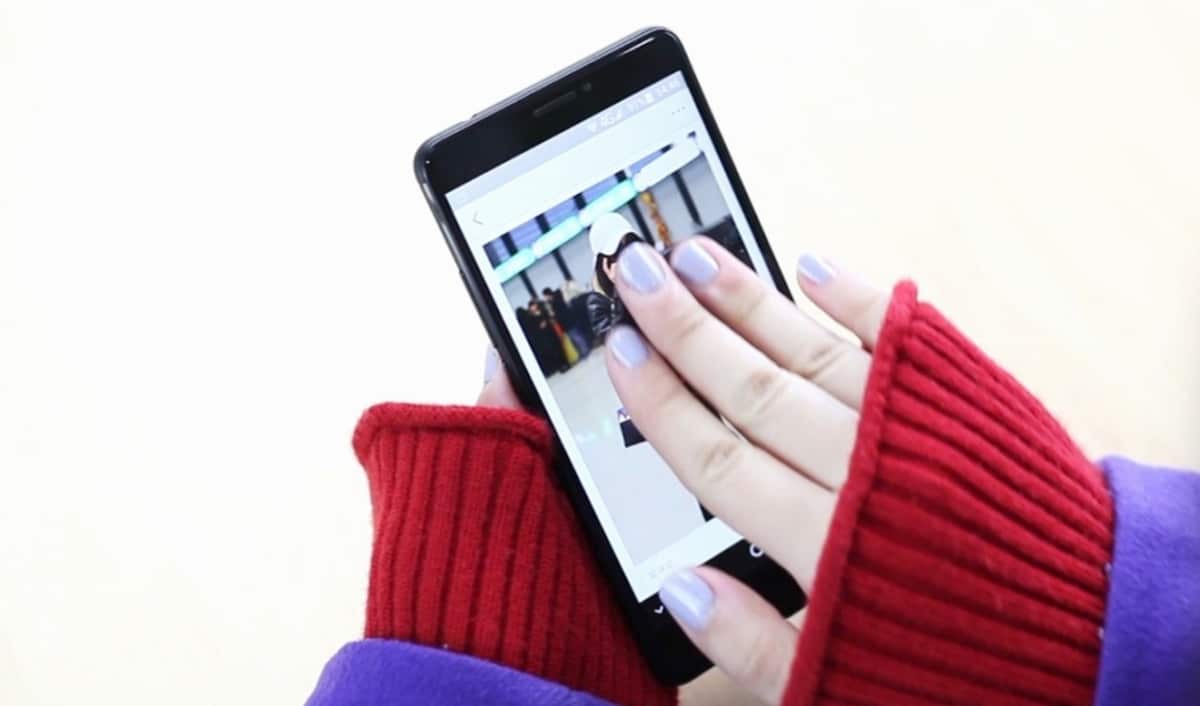
Dapat mong i-configure ang paraang ito dati sa iyong mobile, upang gawin ito sundin ang mga hakbang na ito:
- Buksan ang app na Mga Setting sa terminal mo.
- Piliin Mga karagdagang setting
- pindutin ang Tab ng pagiging naa-access.
- Pagkatapos ay piliin ang opsyon Screenshot gamit ang 3 daliri.
- Kung hindi lalabas ang opsyong ito sa seksyong Accessibility, Kailangan mong pumunta sa tab na Full Screen at piliin ito.
- Kapag nandiyan na piliin ang Screenshot.
- Makakahanap ka ng opsyon na buhayin ang screenshot gamit ang 3 daliri.
- Tapos na, maaari ka na ngayong kumuha ng screenshot anumang oras sa pamamagitan ng pag-slide ng tatlong daliri pababa sa screen ng iyong Xiaomi device.
lumulutang na pindutan ng screenshot

Ito ay isang napaka-praktikal at simpleng pagpipilian. Upang itakda ang lumulutang na button ng screenshot sa iyong Xiaomi device, sundin ang mga hakbang na nakalista sa ibaba:
- Buksan ang app na Mga Setting sa iyong Xiaomi device, sa pamamagitan ng icon nito sa screen ng iyong smartphone.
- Dapat piliin ang opsyon na Mga Setting karagdagang
- pindutin ang Tab na Quick Access Buttons.
- I-activate ang floating button screenshot
- Piliin ang seksyong I-edit upang i-customize itong lumulutang na button ng screenshot.
- Dito maaari mong piliin ang posisyon ng pindutan sa screen, ang laki at transparency nito, na nag-o-optimize sa iyong karanasan.
- Katulad nito, maaari mong i-configure ang aksyon na gusto mong gawin kapag kinuha mo ang screenshot: kung gusto mong i-edit ang screenshot, ibahagi ang screenshot, o i-save ito sa iyong device.
- Pagkatapos i-customize ang lumulutang na button at gumawa ng anumang kinakailangang pag-edit, maaari mo itong pindutin anumang oras para kumuha ng screenshot.
Anong mga application ang maaari mong gamitin upang kumuha ng mga screenshot sa iyong Xiaomi?
Maraming mga application na may walang katapusang mga opsyon at tool para kumuha ng mga screenshot, ang mga ito ay lubos na inirerekomenda kung gusto mong mapanatili ang integridad ng mga pisikal na button ng iyong Xiaomi.
Screenshot: Screen Master

Ito ay isang All-in-one na screenshot at app sa pag-edit ng larawan para sa mga Android device, salamat sa iba't ibang feature nito, isa ito sa pinakasikat.
Gamit ang app na ito maaari kang:
- Kumuha ng mga screenshot buong screen.
- Mga screenshot ng iisang web page.
- Kumuha ng mga screenshot ng libreng form.
- Mga screenshot ng pag-aalis.
Gayundin, Screenmaster Mayroon itong mga advanced na tool sa pag-edit, na nagbibigay-daan sa iyong magdagdag ng teksto, mga hugis, mga arrow, at iba pang mga elemento sa iyong mga screenshot. Ito ay din posibleng i-crop, i-rotate at ayusin ang liwanag at contrast ng mga larawan.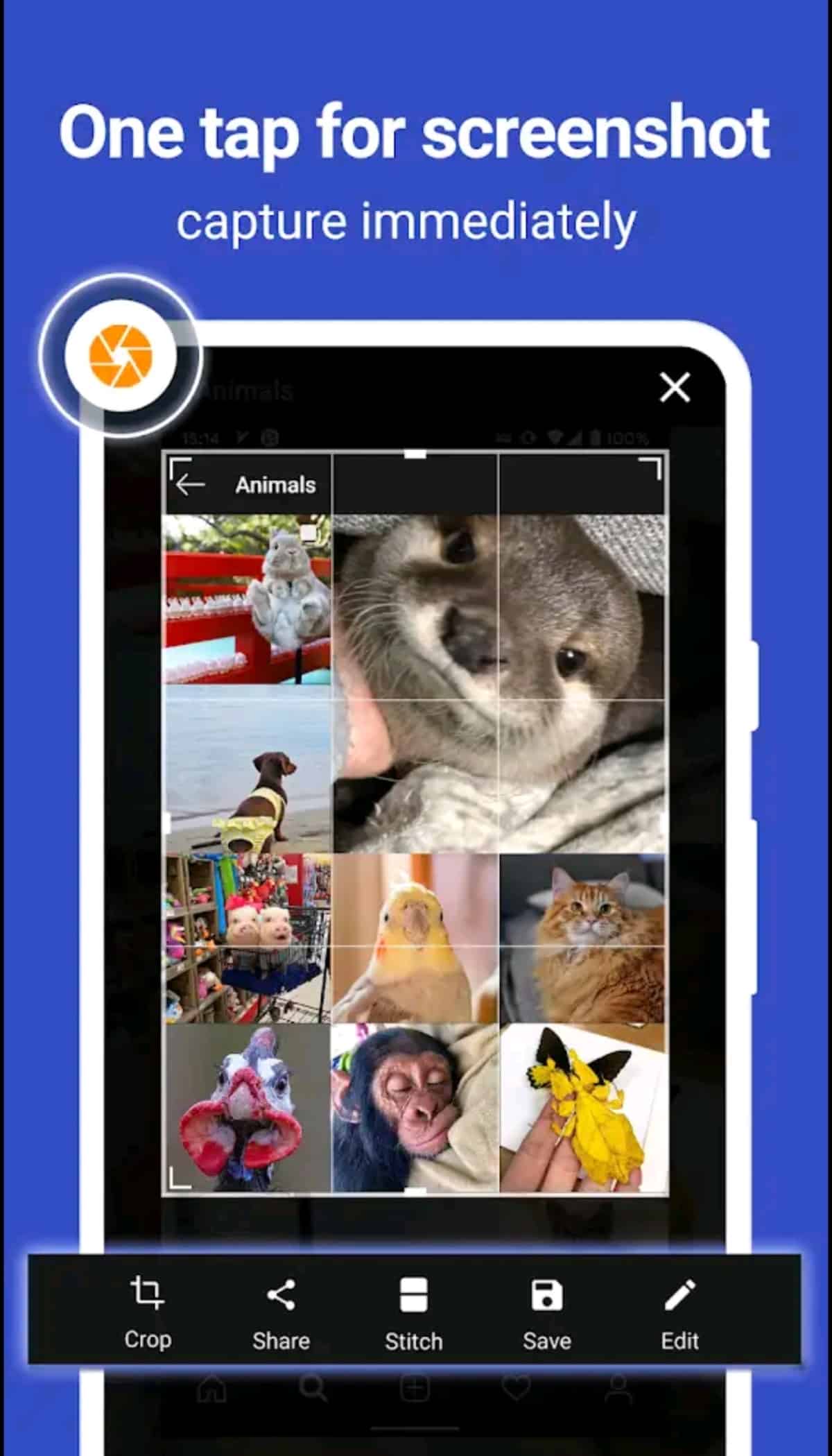
Ang iba pang mga kilalang tampok ng Screen Master ay kinabibilangan ng:
- Ang kakayahang kumuha ng a screenshot sa pamamagitan lamang ng pag-alog ng iyong device.
- isang tool ng marker upang i-highlight ang mga bahagi ng screenshot.
- Pagpipilian ng i-save ang iyong mga screenshot sa cloud o ibahagi ang mga ito sa pamamagitan ng email o sa iyong iba't ibang mga social network.
- Ang Screen Master ay isang libreng application na may ilang mga ad.
- Nag-aalok ng mga in-app na pagbili para sa i-unlock ang mga karagdagang tampok, gaya ng pag-alis ng mga ad at ang kakayahang magdagdag ng mga custom na watermark sa iyong mga screenshot.
kaya mo hanapin sa play store, kung saan nakakaipon ito ng higit sa 5 milyong pag-download, at na-rate ng 4.6 na bituin ng mga user nito.
Record Screen: XRecorder
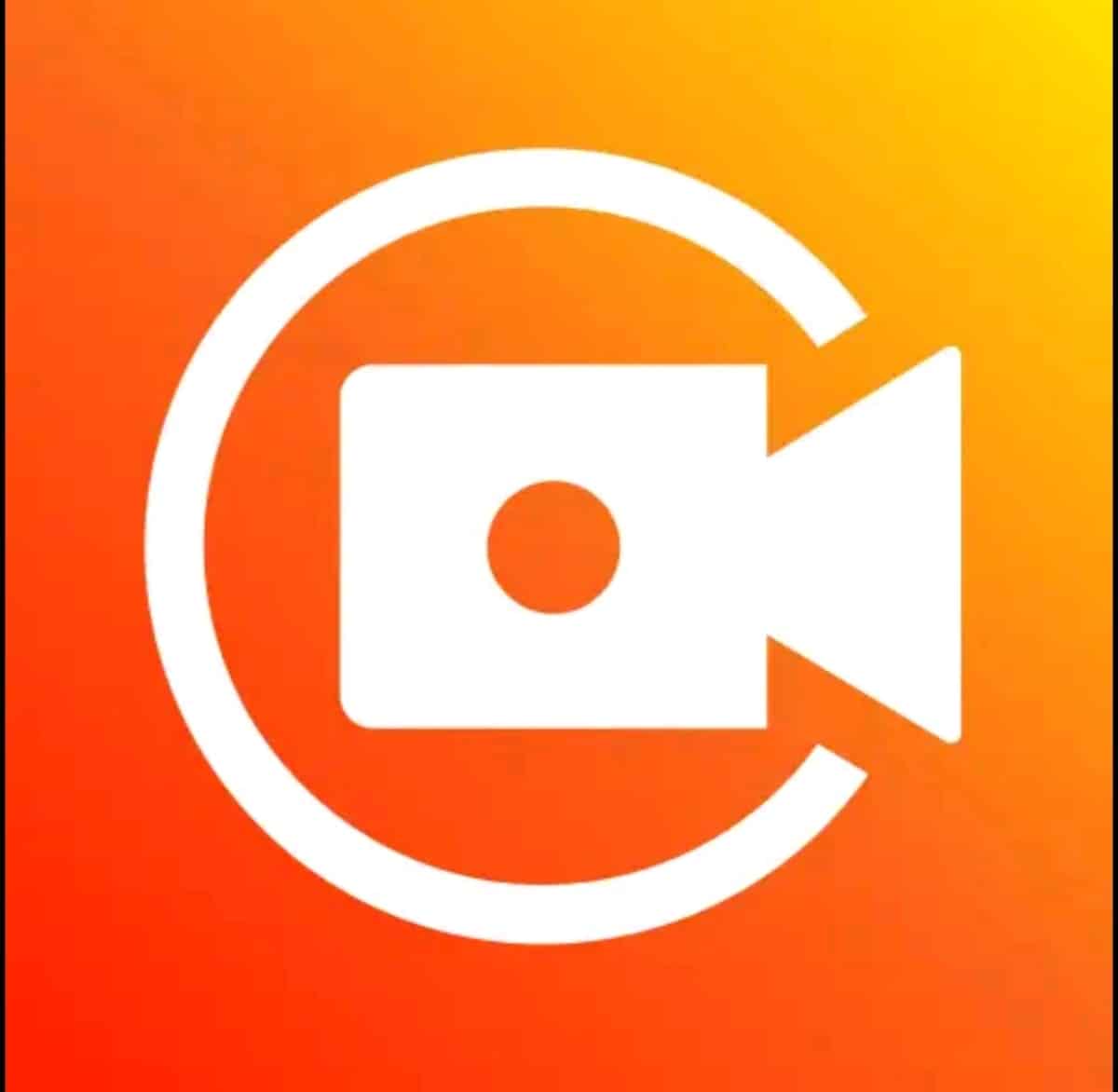
Ito ay isang application na ay mag-aalok ng pinaka-hindi kapani-paniwalang mga tool upang kumuha ng parehong mga screenshot na may mahusay na kalidad ng imahe hanggang sa makapangyarihang pag-record ng screen ng iyong Xiaomi device.
Pinakamahusay na mga tampok ng app na ito:
- Posibilidad ng mapagtanto ang pinakamahusay na mga screenshot.
- Pag-record ng gameplay sa iyong aparato.
- Kakayahang mag-export ng video na may mataas na kalidad ng iyong smartphone, magagawang ayusin ang kanilang resolution.
- Walang pagkakaroon ng mga watermark.
- Walang limitasyon sa oras tinutukoy para sa mga pag-record ng screen na gagawin mo.
- Mo magtakda ng countdown timer upang simulan ang iyong mga pag-record.
- Piliin ang site ng imbakan ng iyong mga screenshot at recording ayon sa mga kinakailangan ng iyong device.
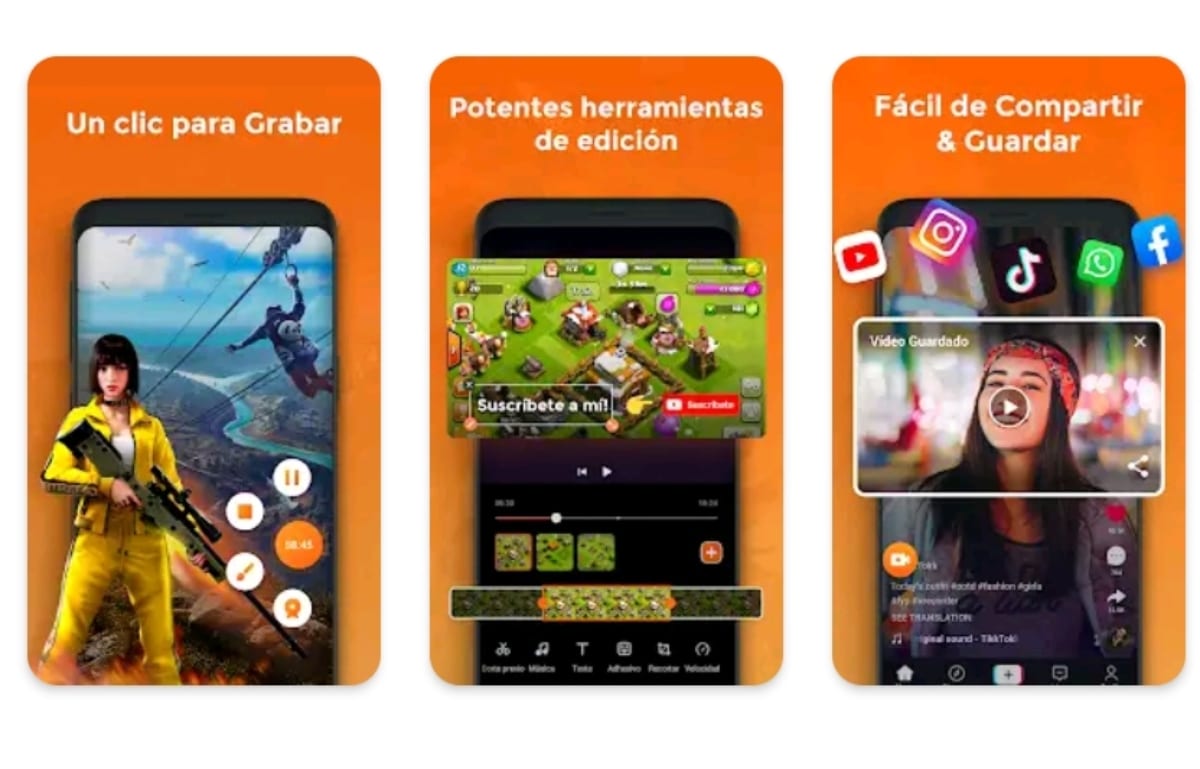
Ang screen recording app na ito Available ito sa Play Store. Ang kanyang mga review ay hindi kapani-paniwalang mahusay, na may markang 4.8 bituin, nag-iipon ngayon ng higit sa 100 milyon-milyong mga pag-download sa buong mundo.
Kung nagustuhan mo ang artikulong ito, maaaring interesado ka sa:
Paano madaling mag-record ng mga tawag sa Xiaomi
Inaasahan namin na ang artikulong ito ay magsisilbing gabay para sa iyo. galugarin ang iba't ibang paraan na magagamit upang kumuha ng screenshot gamit ang iyong Xiaomi; mula sa mga opsyon na pinagana sa iyong device hanggang sa pinakamahusay na mga application para dito. Ipaalam sa amin sa mga komento kung ano ang gusto mong paraan ng pagkuha ng screenshot. Binabasa ka namin.